|
|
|
| 会議室管理 |
 |
権限の設定 |
|
| →権限の設定について |
|
各機能において、メンバーまたはグループごとに閲覧・書き込み・削除ができるかどうかを設定することができます。 |
|
|
 |
会議室の設定 |
|
会議室の追加
<設定手順> |
| 1. |
メインメニューの会議室  をクリックします。 をクリックします。 |
|
 |
| 2. |
 をクリックします。
をクリックします。 |
|
 |
| 3. |
会議室の追加 をクリックします。 |
|
 |
| 4. |
追加する会議室名を入力します。 |
|
|
|
 |
| 5. |
 をクリックします。 をクリックします。 |
| ■ボタンについて |
| [編集] : 会議室の登録内容を変更します。 |
| [削除] : 不要な会議室を削除します。 |
| 会議室はドラッグすることで並べ替えることができます。 |
 |
オプションの設定 |
|
|
 |
ログの設定 |
|
 |
発言の保存 |
|
| 会議室の発言を、以下の項目順にCSV形式ファイルとして保存します |
| "発言日時","発言者","会議室名","議題名","件名","発言内容" |
| <保存手順> |
| 1. |
メインメニューの会議室 をクリックします。 をクリックします。 |
|
 |
| 2. |
 をクリックします。 をクリックします。 |
|
 |
| 3. |
会議室名と議題名、日付を選択します。 |
|
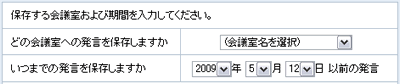 |
|
 |
| 4. |
 をクリックします。
をクリックします。 |
|
 |
| 5. |
任意の場所へファイル名 kaigisitsu.csv (ファイル名の指定がない場合)で保存されます。 |
 |
発言の一括削除 |
|
|
|
|




